auでテザリングを使う方法|iPhone・Androidの設定方法・注意点
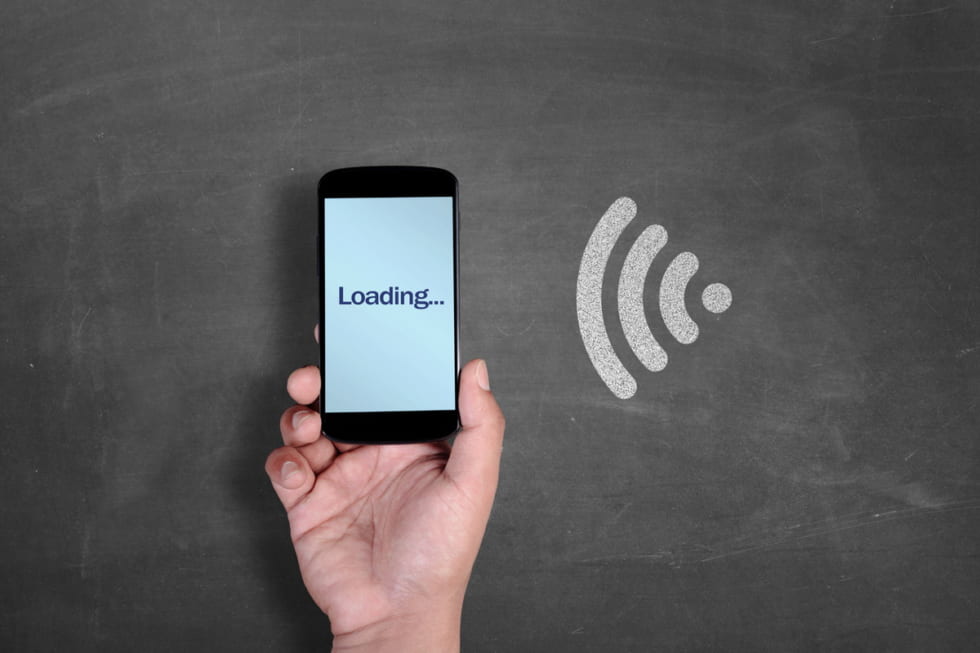
auではプランによって無料、もしくは月額550円(税込)で、スマホを通じてパソコンやタブレットなどをネットへ接続できるテザリングが利用できます。便利なサービスを活用する方法や3つの接続方法ごとの設定手順、利用前に知っておきたい注意点を解説します。
この記事の目次
auではスマホをモバイルルーターの代わりにして、パソコンをネットへ接続できるテザリングをサービスとして提供しています。
家にWiFiやネット環境がなくても、auのスマホがあればパソコンをネットへ接続できるのは魅力的です。
実際に使うには「テザリングオプションサービス」への申し込みが必要で、一部プランでは月額料金が発生します。
auのスマホを通じてテザリングを利用する方法や、利用前に知っておきたい注意点をおさえて、テザリングを使いこなしましょう。
auテザリングサービスの利用方法

auのスマホでテザリング機能を使うにはサービスの申し込みが必要です。基本は無料で利用できますが、プランによっては月額550円(税込)が発生します。
まずは申し込み方法と料金が発生するプランを紹介します。
テザリングオプションサービスに申し込む
auテザリングサービスは、無料の場合でも有料の場合でも「サービスへの申し込み」が必要です。申し込み方法は次の3通りがあります。
- パソコンやスマホから「My au」へログインして申し込む
- auショップに契約者確認書類を持って来店して申し込み
- 電話を利用してKDDIお客様センター(0077-7023)を通じて申し込む
「My au」を利用した申し込み方法がおすすめです。午前9時から午後20時までの申し込みなら、即日テザリングサービスが利用できます。
このほかの申し込み方法だと利用は翌日午前9時以降となるため、少しでも早くテザリングオプションサービスを開始したいのであれば、日中の「My au」で申し込みをするとよいでしょう。
申し込みが完了してから5~10分が経過したら、iPhoneの場合は「再起動」を行います。Androidの場合は申し込み完了後すぐに利用できます。
利用中のプランによっては追加料金が発生する
auのテザリングオプションサービスを利用する際、利用中のプランに応じて追加費用が発生する場合があります。自分の契約中のプランをチェックして、追加料金の発生があるか確認しておきましょう。
【月額550円(税込)が発生するプラン】
- auフラットプラン20N/25 NetflixパックN
- タブレットプラン20
費用が発生する「auフラットプラン20N/25 NetflixパックN」と「タブレットプラン20」は日程は未定なものの受付終了が予定されているため、新しいプランへの切り替えを検討しておくのも手です。
また次の5つのプランは、新規申し込みが終了しているものの、利用している場合は月額550円(税込)が発生します。
- auフラットプラン20/25 Netflixパック/30
- auフラットプラン5(学割専用)(新規申し込み終了)
- auピタットプラン (新規申し込み終了)
- データ定額20/30 (新規申し込み終了)
- U18データ定額20 (新規申し込み終了)」
この5つのプランに限れば、550円(税込)支払いと同時に500MB分のデータ通信量が増額されます。
新規プランに乗り換えた方がお得か、今のプランのまま500MB通信量増額の方がお得かは機種代金の支払いなど人によるため、公式サイトでの料金シミュレーションがおすすめです。
【無料で利用できるプラン】
- データMAX 5G
- データMAX 5G Netflixパック
- ピタットプラン 5G
- auデータMAXプラン Netflixパック
- auデータMAXプランPro
- auフラットプラン7プラスN
- ピタットプラン 4G LTE(新auピタットプランN)
- auピタットプランN(s)
- ケータイシンプルプラン/ケータイカケホプラン
- VKプランS(N)/VKプランM(N)
【無料で利用できるが新規受付が終了しているプラン】
- カケホ(ケータイ)/スーパーカケホ(ケータイ)
- VKプラン/VKプランS/VKプランM
- LTEプランS
- auデータMAXプラン
- auフラットプラン7プラス
- 新auピタットプラン
- auピタットプラン(s)
- データ定額1/2/3/5/8/10/13
- データ定額1cp/3cp/5cp
- データ定額cp(0.8GB)
- ジュニアスマートフォンプラン
- シニアプラン
違約金はなし
契約期間が決まっていないため、もし1ヶ月利用しただけでMy auやau店舗、電話を通じて解約手続きを行ったとしても、違約金は発生しません。
しかし日割り計算が行われないため、月の途中で解約しても、1日だけで解約しても、月額550円(税込)かかる点に注意が必要です。
▼SIMチェンジでは、auの料金プランを比較している記事もあります。デザリングができるプランのより詳しいご紹介もさせていただいていますので、ぜひこちらもご一読ください。
auのテザリング設定方法
auのテザリングオプションサービスに加入した後は、3通りの方法でテザリングが利用できます。
- WiFiテザリング:複数台を同時に繋げて速度も速い接続方法
- Bluetoothテザリング:1台しか利用できないが電池持ちもよく簡単な接続方法
- USBテザリング:ノートパソコンなど長時間のデータ通信におすすめの接続方法
テザリングオプションサービスに加入次第、どの方法でも利用できるため、自分の使いたい範囲や目的に応じて接続方法を選んでください。続いて、それぞれの接続方法を解説します。
WiFi接続の方法
サービスの申し込みが完了し、iPhoneであれば5分から10分後に1度再起動、Androidならすぐに以下の設定を行うことでWiFi接続できます。
Androidの場合
- ホーム画面から「設定」を選択
- 「ネットワークとインターネット」をタップ
- 「テザリング」をタップ
- 「WiFiテザリング設定」をタップ
- WiFiに必要な「ネットワーク名」と「パスワード」を設定
- 「セキュリティ」の▼をタップし「WPA2 PSK」を選択
- 「WiFiテザリング」をオンにする
- 注意事項を確認して「OK」をタップ
- WiFiを接続したい端末から接続設定
テザリングを終了したい場合は、「WiFiテザリング」をオフにすれば接続が終了されます。
iPhoneの場合
- ホームから「設定」をタップ
- 「インターネット共有」をタップ
- 「インターネット共有」をオン
- WiFiとBluetoothをどちらもオン
- WiFi接続時の「ネットワーク名(SSID)」と「暗号化キー(パスワード)」を確認
- 左上の「設定」から戻る
- WiFiを接続したい端末から接続設定
テザリングを終了したい場合は「インターネット共有」をオフにします。


どのくらいおトクなの?
をもとに算出
プランをみつけよう
Bluetooth接続の方法
iPhoneのBluetooth接続については、WiFi接続と方法は全く同じです。
Androidの場合は次のように設定を行います。
- ホームから「設定」をタップ
- 「ネットワークとインターネット」をタップ
- 「テザリング」をタップ
- Bluetoothテザリングを「オン」にする
- 注意事項を確認して「OK」をタップ
設定が完了したら接続したい機器と「ペア設定」を行います。
- 接続先のBluetooth機能がオンになっていることを確認
- ホーム画面で「設定」から「Bluetooth」を選びBluetoothをオン
- もしくは上から下へスワイプすると「Bluetooth」をオンにできる画面が現れるためBluetoothをオン
- Bluetoothをオンにすると自動的にペア設定が行える機器が検出される
- 選択するとペア設定が行われる
機器によってはパスキー(パスワードキー)が求められる場合もあるため、接続したい機器の説明書があると便利です。
USB接続の方法
USB接続を行う場合は、パソコンとスマホ間でデータのやり取りが行えるケーブルが必要です。充電しかできないケーブルでは接続できません。
Androidの場合
- ホームから「設定」をタップ
- 「ネットワークとインターネット」をタップし「テザリング」をタップ
- USB Type-Cケーブルとパソコンを接続
- パソコン上で「インストール画面」が出たらインストール完了まで待つ
- スマホ上に「ソフトウェアのインストール」確認画面が出た場合は「キャンセル」か「スキップ」
- USBテザリングをオンにする
- 注意事項画面の内容を確認して「OK」
iPhoneの場合
- 接続したいパソコンとiPhoneをUSBで接続
- ホーム画面の「設定」をタップ
- 「インターネット共有」をタップしてオンにする
- 確認画面で「USBのみ」を選択
USB接続におすすめのUSBケーブル

接続も簡単で安全度が高いUSB接続には、Type-C USBケーブルが必要です。ここではおすすめのType-C USBケーブルを3つご紹介します。
Type-C USBケーブル セット
1mサイズのType-C USBケーブルが2本、2mサイズが1本と、合計3本のType-C USBケーブルがセットになった商品です。スマホだけでなく、Nintendo Switch liteなどゲーム機器にも対応しています。
耐久性が高いアルミ合金やベルベット調生地により、ケーブルの耐久力も高く、ねじれてしまった場合やうっかり引っ張ってしまった場合でも、断線や変形しにくく、タフな利用にも耐えうる商品です。
急速充電 Type-C USBケーブル
壊れやすい接続部分に曲げても断線しにくいデザインを採用し、絡みにくくしっかりとしたType-C USBケーブルです。
機種にもよりますが、通常の充電よりスピーディーに充電できる急速充電に対応しています。過流電防止対策も行われているため、外出先で充電しながらテザリングを利用したい人におすすめです。
MFi認証製品 USBケーブル
iLightning端子が使用されており、接続部分の手での折り曲げや機械での負荷を通じ、しっかり耐久力が検証されたiPhoneで利用できるUSBケーブルです。
Appleの正規認証を取得したNFi 認証品のため、安心して利用できます。2.4Aの高出力による急速充電へ対応しており、iPhoneでもiPadでも、どちらでも利用できます。
サイズは15cm、50cm、1m、1.5m、2mと使いやすい長さを自由に選べるため「机周りをすっきりさせたい」方にもおすすめです。
テザリング利用の際の注意点
便利なauのテザリングを利用する際、注意したいことが2つあります。
- スマホのデータ通信量やバッテリーの消費が激しい
- iPhoneの場合はSSIDが公になってしまう
auのテザリングオプションサービスをお得に使うには、テザリングならではの注意点を理解しておくことが大切です。
データ通信量の消費に注意
テザリングはスマホのデータ通信を通じ、パソコンなどその他の端末でネットを利用するサービスです。そのためデータ通信量は「テザリングを使えば使うほど消費される」と理解しておきましょう。
たとえばスマホで動画を見つつ、テザリングで接続したパソコンでSNSを利用した場合、スマホの動画分とパソコンのSNS利用分、どちらの通信量もカウントされてしまいます。
テザリングを使いすぎると「うっかり通信制限にかかってしまった」なんてことも起きる可能性があります。
特に契約プランのデータ通信量が少ない場合、反対に損をしてしまうこともあります。テザリングの快適度を保つのであれば、月に20GBくらい利用できる大容量プランがおすすめです。
バッテリーの消費が激しいので注意
テザリングの利用中はバッテリーの消費率がかなり激しいため、スマホを充電しながら利用するのがおすすめです。
外で利用するならモバイルバッテリーを用意し、充電できる環境を用意しておくと安心です。外出先でのメールの確認など作業量が少なければ、Bluetooth接続だとバッテリー消費を抑えられます。
パソコンに利用するならUSB接続がおすすめ
パソコンをテザリングでネットに繋げる場合、USB接続を行えば充電しながらテザリングもでき、一石二鳥です。
このとき、長いケーブルだと邪魔になる場合があるため、できれば10cmほどの短いケーブルを選ぶと便利です。
SSIDとしてiPhone名が公になるので注意
iPhoneの場合、WiFiの名前にあたる「SSID」の部分は「○○(ユーザー名)のiPhone」がデフォルトとなっています。
もしデフォルトのまま変更しないままだと、周りにいるWiFi機能を利用している人に対し、自分のiPhone名が公になってしまう場合があります。
次のように操作して、ユーザー名を周囲の人に見られても問題ないものへ変更しておくと安心です。
- 「設定」から「一般」をタップ
- 「情報」をタップし名前をタップ
- 好きな日本語や絵文字などで自由な名前を入力
auテザリングサービスは注意点をおさえて便利に利用しよう

スマホを通じてパソコンやタブレットをネットへ接続できるテザリングは、とても便利なサービスです。
しかし全ての人におすすめというわけではなく、プランによっては費用が発生したり、普段より通信費がかかったり、デメリットが起きる場合もあります。
まずは今回紹介した注意点をおさえて、どのくらいテザリングで通信を行いたいのか、自分のプランでは月額料金が発生するのか、確認してから申し込むことをおすすめします。
気を付けて利用すればより幅広くネットが楽しめるauのテザリングを活用して、スマホをもっと便利に利用しましょう。



































